- Android ei käynnisty
- Dead Androidin sisäinen muisti
- Musta näyttö Samsung
- Vesi vaurioitunut Android
- Pidä Samsungin uudelleenkäynnistys
- Pysy Samsungin logolla
- Virus tarttuu Androidiin
- Crashed Android
- Avaa Broken Screen Android
- WhatsApp-palautus Broken Samsungille
- Palauta SnapChat-kuvat Broken Androidista
- Jäädytetty Android
Kuinka saada tiedot pois rikkinäisestä puhelimesta, joka ei käynnisty helposti
 Käyttäjän Boey Wong / 13. lokakuuta 2022 09:00
Käyttäjän Boey Wong / 13. lokakuuta 2022 09:00Android-puhelimilla tai kaikilla laitteilla on yleensä taipumus toimia huonosti, kun niitä on käytetty jonkin aikaa. Järjestelmäongelmia alkaa ilmetä siellä täällä ajan myötä. Jotkut näistä ongelmista ovat juuttuneet mustaan näyttöön, jäätyneet, palautuslogo jne. Ja yksi pahimmista on, että se ei käynnisty. Mitkä ovat tämän ongelman mahdolliset syyt?
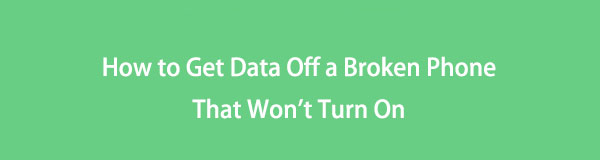
Ennen kuin teet pahimpia johtopäätöksiä, tarkista, ettei akku ole tyhjentynyt. Ehkä se on liian alhainen, joten lataaminen vie aikaa. Muussa tapauksessa ongelman on oltava itse laitteessa. Jos pudotit sen vahingossa ja menit rikki, on suuri mahdollisuus, että laitteisto on vaurioitunut vakavasti. Tai ehkä syksyn takia teho painike ei toimi yhtäkkiä. Joten nyt stressaat, koska puhelimeesi on tallennettu tärkeitä tiedostoja.
Korjaa jäädytetty, kaatunut, mustan näytön tai näytön lukittu Android-järjestelmä normaaliksi tai palauta tiedot rikkoutuneesta Android-puhelimesta tai SD-kortista.
- Korjaa Android-käytöstä poistetut ongelmat ja palauta tiedot puhelimesta.
- Poimi yhteystietoja, viestejä, WhatsAppia, valokuvia jne. Rikkoutuneesta Android-laitteesta tai muistikortista.
- Android-puhelimen ja SD-kortin tiedot ovat saatavilla.
Älä enää huolehdi, sillä esittelemme ilmiömäisen ohjelmiston tietojesi poimimiseen rikkinäisestä puhelimesta. Alla on menetelmät, joissa on helpoimmat ohjeet Android-ongelman ratkaisemiseksi. Opi saamaan kuvia rikkinäisestä puhelimesta, joka ei käynnisty.

Opasluettelo
Osa 1. Mitä tehdä, kun Android-puhelimesi ei käynnisty
Voit tehdä joitain hallittavia prosesseja, kun et voi käynnistää Android-puhelintasi, ja palautustila on tärkeä osa ratkaisua.
Siirry palautustilaan painamalla Koti + Volume Down + teho avaimet kerralla. Pidä niitä painettuna, kunnes Android-logo tulee näkyviin. Kun näet Android-palautusjärjestelmä käyttöliittymässä on useita vaihtoehtoja, joita voit yrittää korjata ongelman. The Käynnistä järjestelmä uudelleen vaihtoehto yksinkertaisesti käynnistää puhelimesi uudelleen Pyyhi välimuistiosio vapauttaa tilaa, parantaa puhelimen suorituskykyä ja Pyyhi muisti / tehdasasetus -vaihtoehto palauttaa puhelimen oletusasetuksiinsa.
Palautustilan lisäksi voit myös yrittää poistaa SD-kortin, koska se saattaa aiheuttaa ongelman. Voit myös kokeilla toista laturia nähdäksesi, eikö se ole viallinen. Tai kokeile toista akkua, varsinkin jos olet käyttänyt sitä jo vuosia.
Osa 2. Tietojen palauttaminen Android-puhelimesta, joka ei käynnisty
Jos jokin yllä olevista ratkaisuista ei toimi Android-puhelimellasi, ehkä on aika nostaa menetelmiä. Koska et voi enää käynnistää Android-laitettasi, sinulla on vaihtoehtona palauttaa tiedot varmuuskopioiden tai ammattityökalun avulla.
Tapa 1: Palauta tiedot varmuuskopiotiedostoista tietokoneelta
On olemassa useita varmuuskopiointipalveluita ja -paikkoja, joiden avulla voit suojata tietosi. Yksi niistä on tiedostojen kopion tallentaminen tietokoneellesi. Tietojesi säilyttäminen tietokoneellasi on yksi tavoista, joilla voit pitää ne turvassa. Jos onnistuit nyt tekemään varmuuskopion, noudata alla olevia ohjeita tiedostojen palauttamiseksi:
Vaihe 1Liitä uusi Android-puhelimesi tietokoneeseen USB-kaapelilla. Napauta puhelimen ilmoituksissa Siirrä tiedostoja USB-asetuksissa.
Vaihe 2Avaa Android-puhelimesi asema tietokoneellasi. Avaa sitten toisessa ikkunassa tietokoneellesi tallentamasi varmuuskopiokansio.
Vaihe 3Kopioi tiedostot, jotka haluat palauttaa, ja liitä ne sitten uuteen puhelimeesi.
Tapa 2. Palauta kadonneet tiedot FoneLab Broken Android Phone Data Extraction -toiminnolla
Lopuksi on FoneLab Broken Android-puhelimen tietojen poisto koska säästämme parhaat viimeiseksi. Tämä ohjelmisto voi korjaa jäätynyt Android-puhelimesi, kaatui, juuttui mustalle näytölle ja paljon muuta. Joten vaikka sinulla on vaikeuksia käynnistää laitettasi, FoneLab Broken Android Phone Data Extraction voi löytää tavan korjata ja poimia tietoja siitä. Tämä työkalu tukee useimpia Samsung-laitteita, kuten Samsung Galaxy Note, Samsung Galaxy ja Samsung Galaxy Tab.
Noudata alla olevia ohjeita selvittääksesi, kuinka voit saada kuvia rikkinäisestä puhelimesta, joka ei käynnisty ammattityökalulla:
Korjaa jäädytetty, kaatunut, mustan näytön tai näytön lukittu Android-järjestelmä normaaliksi tai palauta tiedot rikkoutuneesta Android-puhelimesta tai SD-kortista.
- Korjaa Android-käytöstä poistetut ongelmat ja palauta tiedot puhelimesta.
- Poimi yhteystietoja, viestejä, WhatsAppia, valokuvia jne. Rikkoutuneesta Android-laitteesta tai muistikortista.
- Android-puhelimen ja SD-kortin tiedot ovat saatavilla.
Vaiheet datakuvien saamiseen rikkinäisestä puhelimesta, joka ei käynnisty:
Vaihe 1Siirry FoneLab Broken Android Phone Data Extraction -verkkosivustolle. Etsi Ilmainen lataus -painiketta sivun vasemmassa alakulmassa ja lataa ohjelmisto napsauttamalla sitä. Aloita asennus avaamalla tiedosto. Odota muutama sekunti, kunnes se on valmis, ja aloita sitten ohjelman suorittaminen tietokoneellasi.
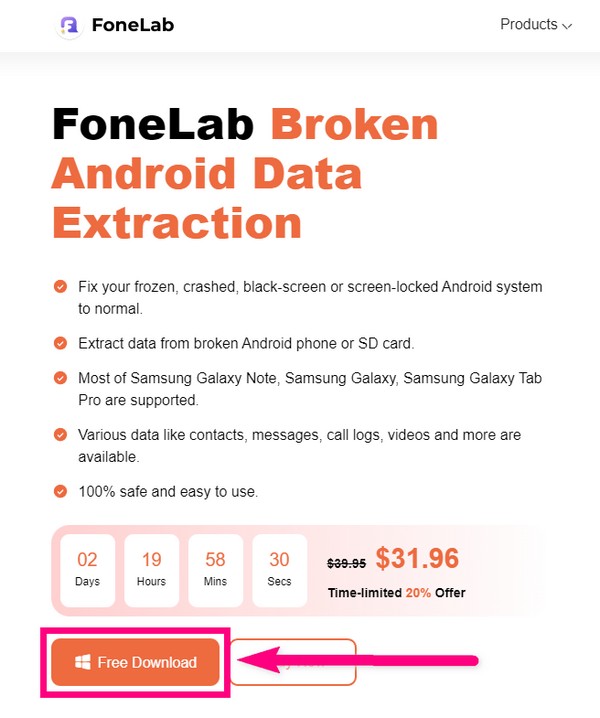
Vaihe 2Kolme FoneLab Broken Android Phone Data Extraction -vaihtoehtoa toivottaa sinut tervetulleeksi. Android Data Recovery -ominaisuus, Android Data Backup & Restore -ominaisuus ja Rikkoutuneen Android-puhelimen Dara-uutto, jonka valitset.
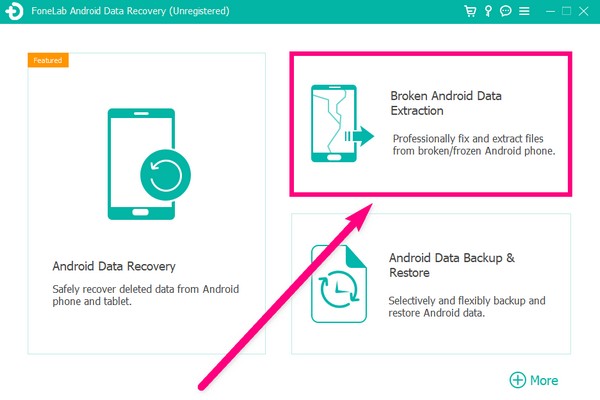
Vaihe 3Näet kaksi laatikkoa, jotka sisältävät ongelmat, jotka he voivat korjata. The Aloita vasemmalla oleva painike käsittelee Android-laitteita, jotka pysyvät rikkinäisellä näytöllä, mustalla näytöllä, reagoimattomalla näytöllä jne. Sillä välin Aloita oikealla oleva painike käsittelee Android-laitteita, joiden järjestelmä on vaurioitunut. Valitse Aloita painiketta, joka sopii parhaiten puhelimesi tilanteeseen.
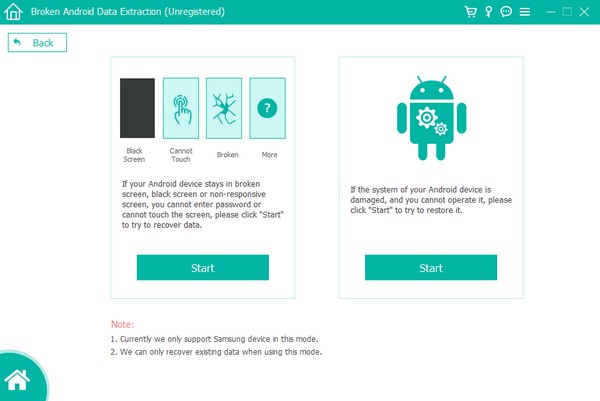
Vaihe 4Valitse oikeat tiedot laitteestasi seuraavassa käyttöliittymässä. Varmista, että valitsemasi laitteen nimi ja laitemalli vastaavat Android-puhelimesi tietoja komplikaatioiden välttämiseksi. Jos et näe laitteesi tietoja luettelossa, napsauta Ei laitetta luettelossa vaihtoehto ja täytä se. Napsauta sen jälkeen Vahvistaa -välilehti oikeassa alakulmassa jatkaaksesi.
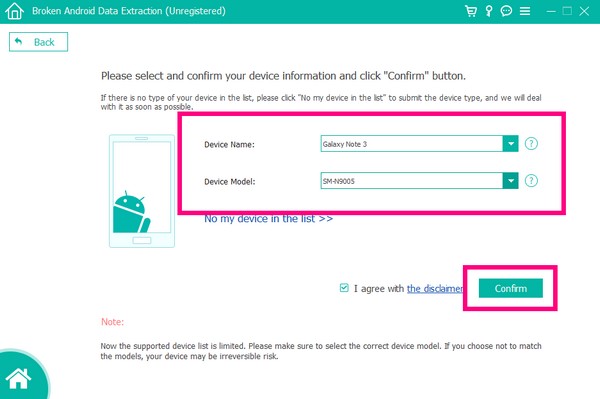
Vaihe 5Siirry lataustilaan noudattamalla näytön ohjeita. Varmista, että painat Android-puhelimesi oikeita painikkeita, jotta prosessi onnistuu. Paina sitten Käynnistä-painiketta.
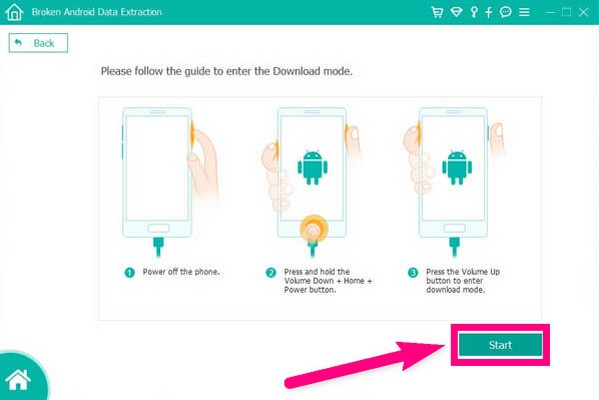
Vaihe 6Ohjelma alkaa sitten ladata vastaavaa palautuspakettia puhelimesi ongelman korjaamiseksi. Älä irrota sitä prosessin aikana. Kun se on valmis, se näyttää sinulle tietosi, ja voit vihdoin purkaa haluamasi tiedostot rikkinäisestä puhelimestasi.
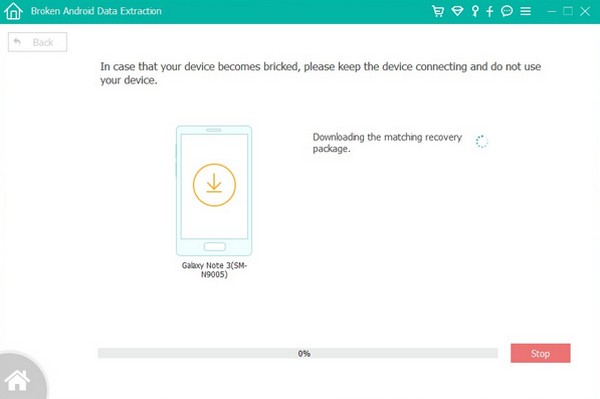
Jos tietosi ovat kadonneet tämän jälkeen, voit kokeilla Android Data Recovery -sovellusta saadaksesi kadonneet tiedot takaisin helpolla napsautuksella.
Korjaa jäädytetty, kaatunut, mustan näytön tai näytön lukittu Android-järjestelmä normaaliksi tai palauta tiedot rikkoutuneesta Android-puhelimesta tai SD-kortista.
- Korjaa Android-käytöstä poistetut ongelmat ja palauta tiedot puhelimesta.
- Poimi yhteystietoja, viestejä, WhatsAppia, valokuvia jne. Rikkoutuneesta Android-laitteesta tai muistikortista.
- Android-puhelimen ja SD-kortin tiedot ovat saatavilla.
Osa 3. Usein kysytyt kysymykset tietojen palauttamisesta Android-puhelimesta, joka ei käynnisty
1. Voinko silti palauttaa tietoja, vaikka puhelin olisi kuollut?
Kyllä sinä voit. Oikean työkalun ja menetelmän avulla voit silti palauttaa tietoja kuolleesta puhelimesta, joka ei käynnisty. Jos aiot etsiä ammattityökalua, kokeile FoneLab Broken Android -tietojen poisto. Se auttaa suuresti puhelimesi ongelmissa ja on vielä parempi muiden uskomattomien ominaisuuksiensa kanssa.
2. Mitä minun pitäisi tehdä, jos puhelimeni ei saa yhteyttä tietokoneeseen?
Voit yrittää kytkeä USB-kaapelin toiseen tietokoneesi USB-porttiin. Jos se ei toimi, voit kokeilla toista USB-kaapelia.
3. Mitä muita ominaisuuksia FoneLab Broken Android Data Extractionilla on?
Tässä työkalussa on Android Data Recovery ominaisuus, joka voi noutaa poistetut tiedostot helposti. Lisäksi siinä on myös a varmuuskopiointi ja palautus ominaisuus, joka auttaa sinua suojaamaan tietosi.
Jos kohtaat ongelman laitteessasi uudelleen, käy FoneLab-sivustolla saadaksesi luotettavampia vianetsintätyökaluja. Löydät useita ohjelmia, jotka ovat erikoistuneet eri laitteisiin.
Korjaa jäädytetty, kaatunut, mustan näytön tai näytön lukittu Android-järjestelmä normaaliksi tai palauta tiedot rikkoutuneesta Android-puhelimesta tai SD-kortista.
- Korjaa Android-käytöstä poistetut ongelmat ja palauta tiedot puhelimesta.
- Poimi yhteystietoja, viestejä, WhatsAppia, valokuvia jne. Rikkoutuneesta Android-laitteesta tai muistikortista.
- Android-puhelimen ja SD-kortin tiedot ovat saatavilla.
Alla on ohjevideo.


